谷歌浏览器没法更新怎么办?小编看到网上有很多用户都在为谷歌浏览器没法更新而烦恼。是什么问题导致谷歌浏览器无法顺利更新的呢,想要解决这个更新问题该怎么办呢?其实导致谷歌浏览器更新失败的原因并不是唯一的。接下来,小编就给大家分享关于解决谷歌浏览器无法更新的技巧,希望能够给大家带来一点帮助!
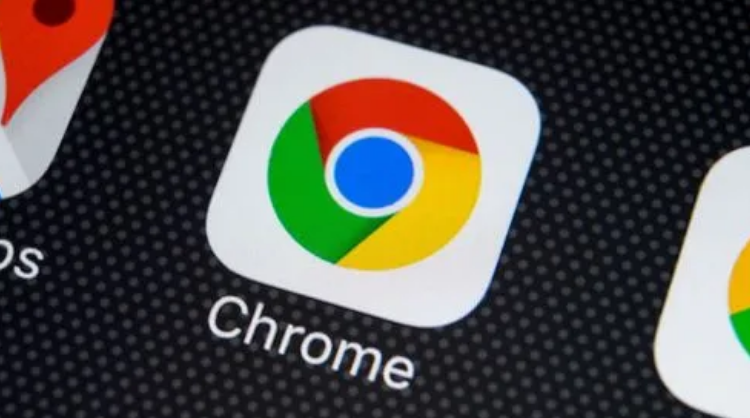
1、检查谷歌浏览器是否可以更新,发现出现以下页面,显示无法启动更新检查。
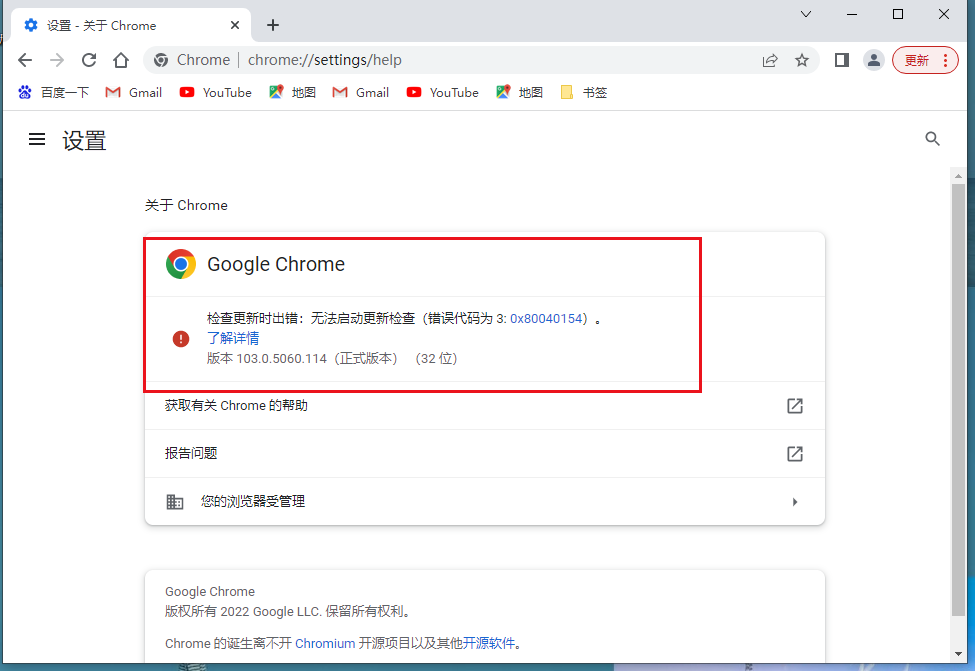
2、从电脑桌面,任务栏空白处,鼠标右击,出现对话框,点击【任务管理器】。
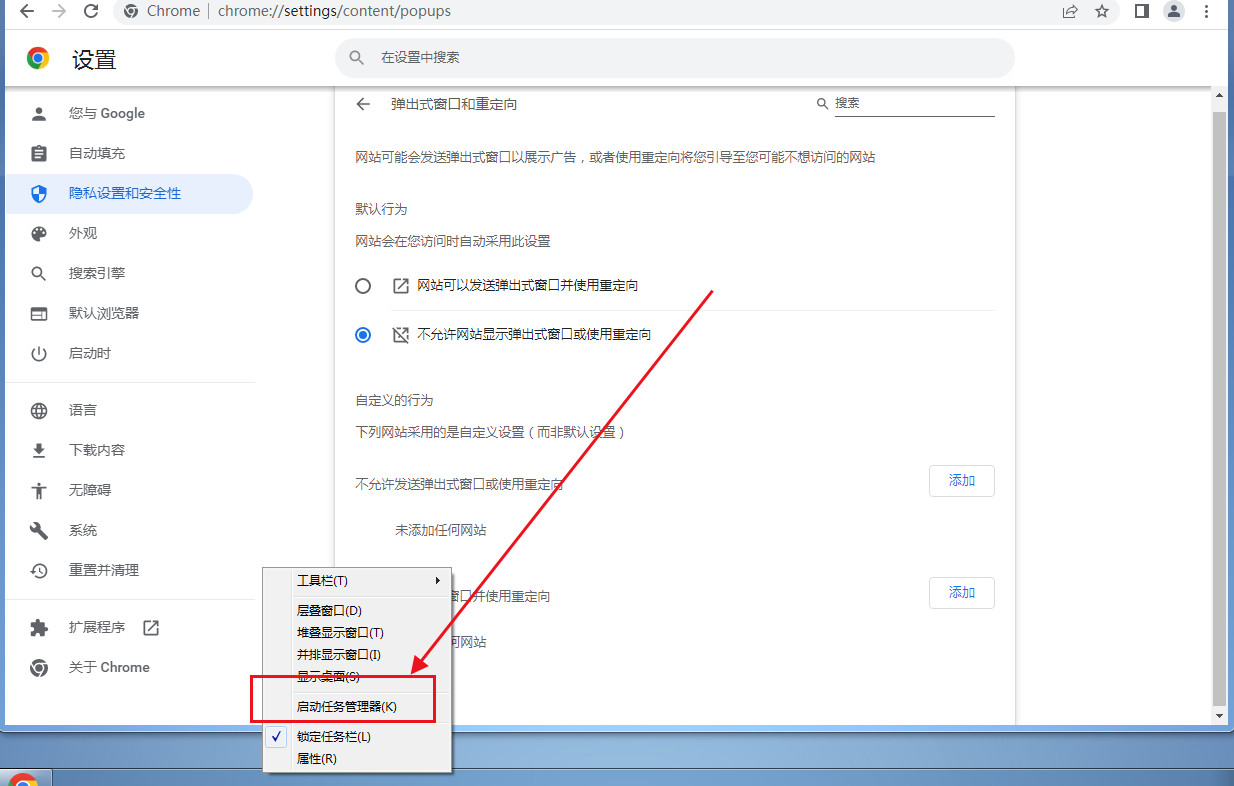
3、进入任务管理器页面,点击左上角的【文件】。
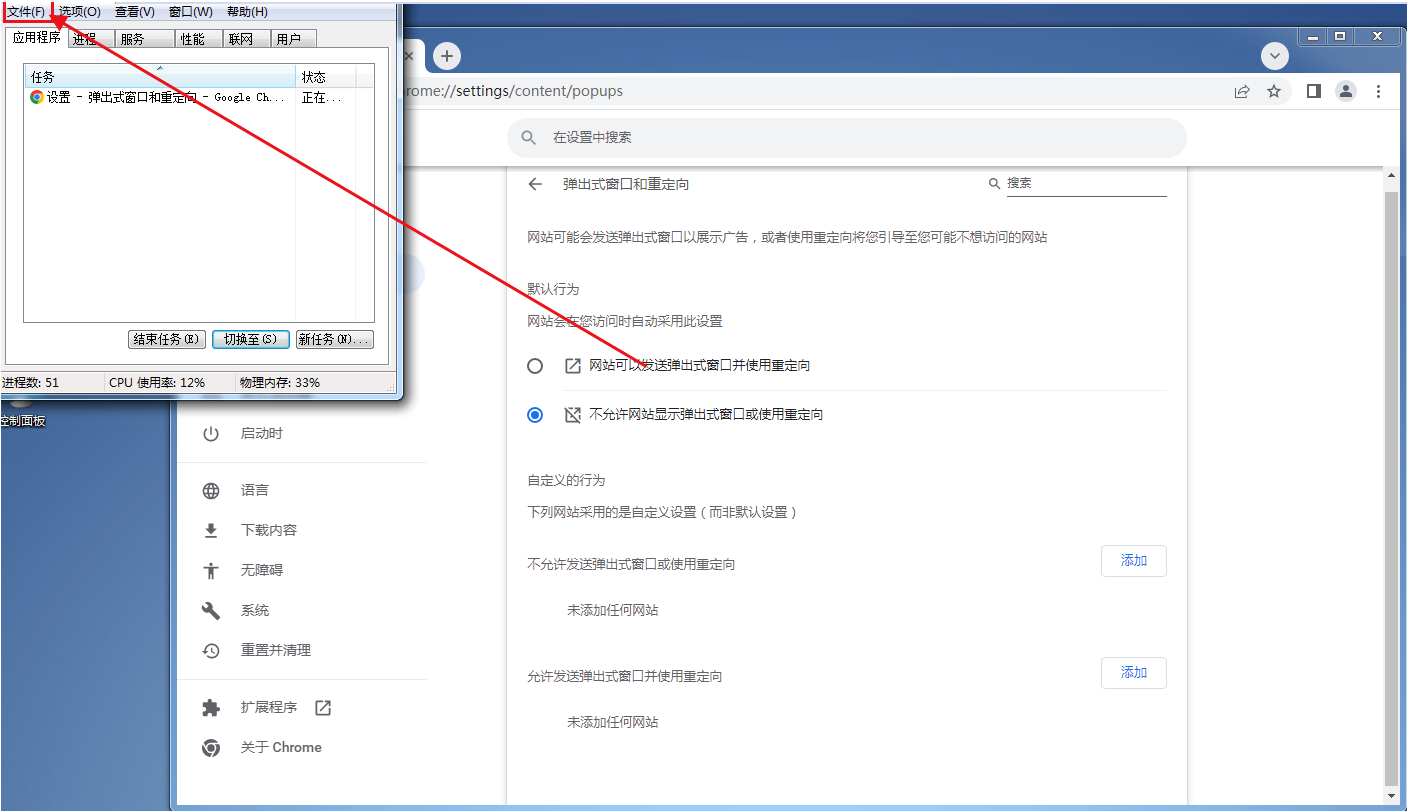
4、出现的下拉选项,点击【运行新任务】。
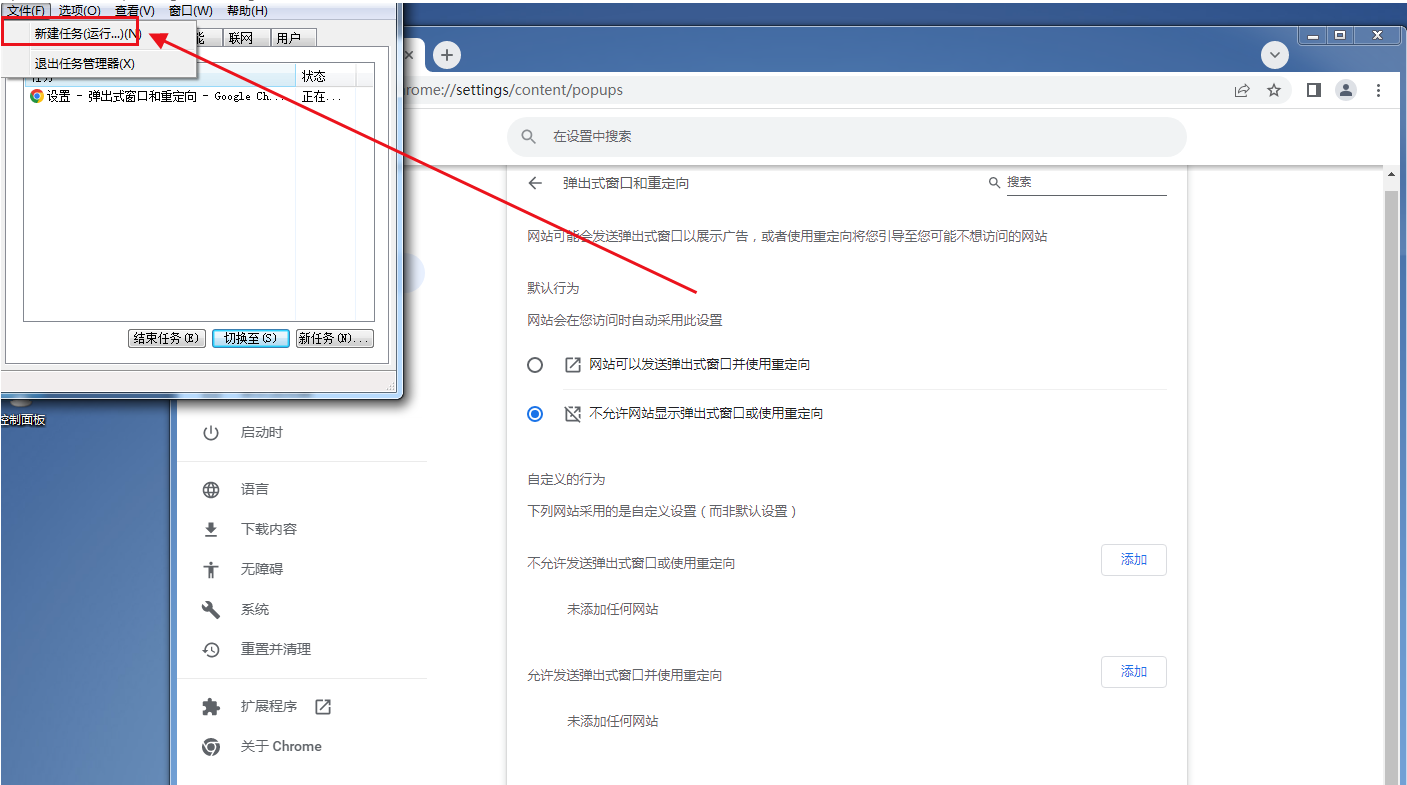
5、进入新建任务窗口,输入services.msc,然后点击【确定】。
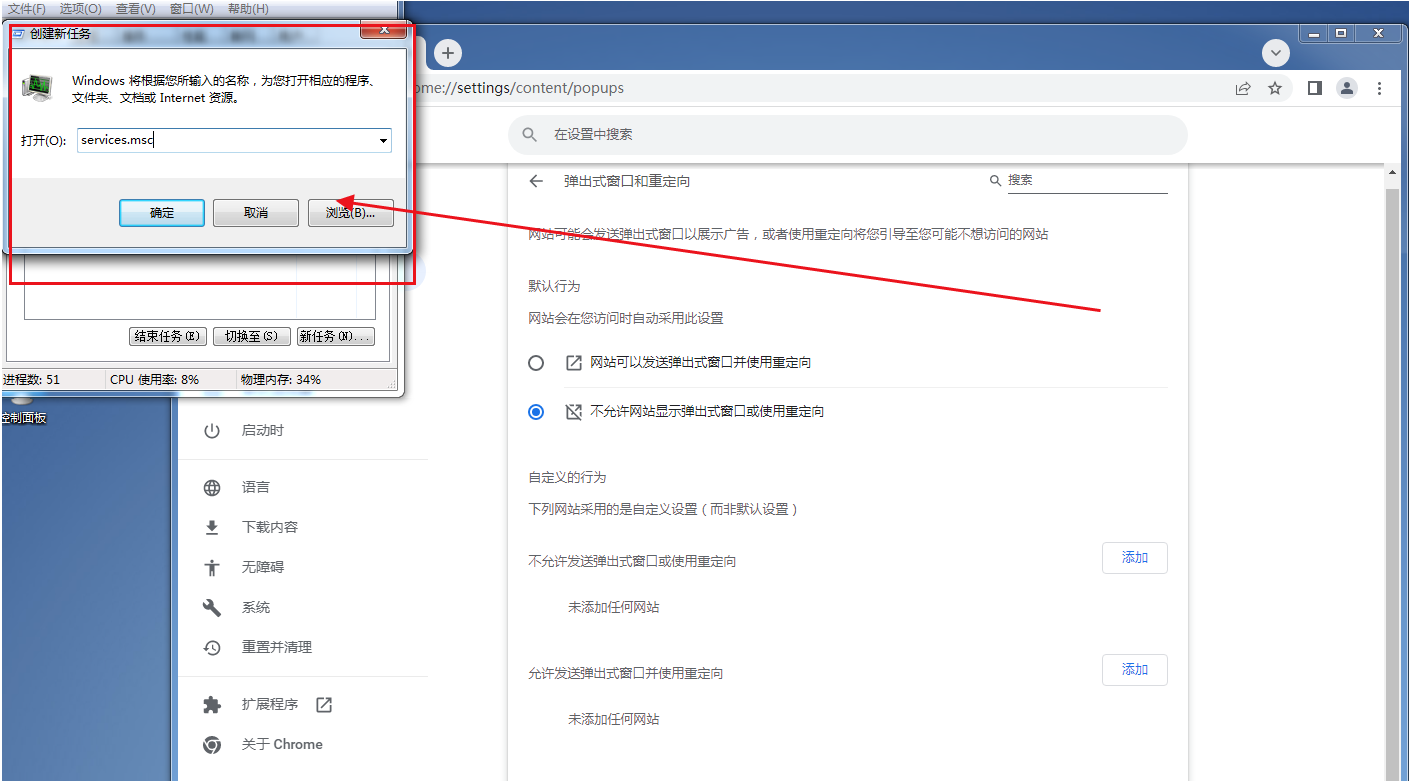
6、进入服务页面,往下滑动页面,找到“Google更新服务(gupdate)”鼠标右击选中它。
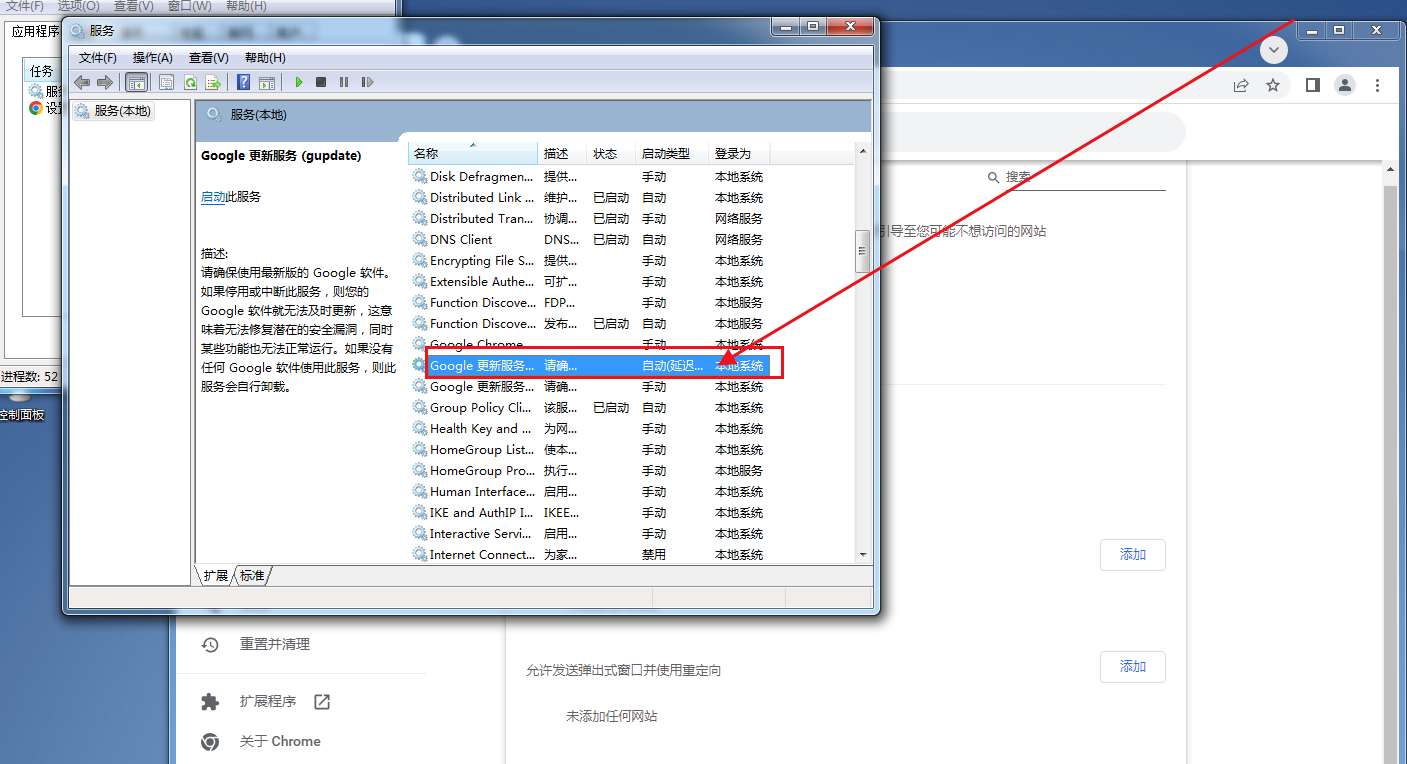
7、出现窗口,点击【属性】。
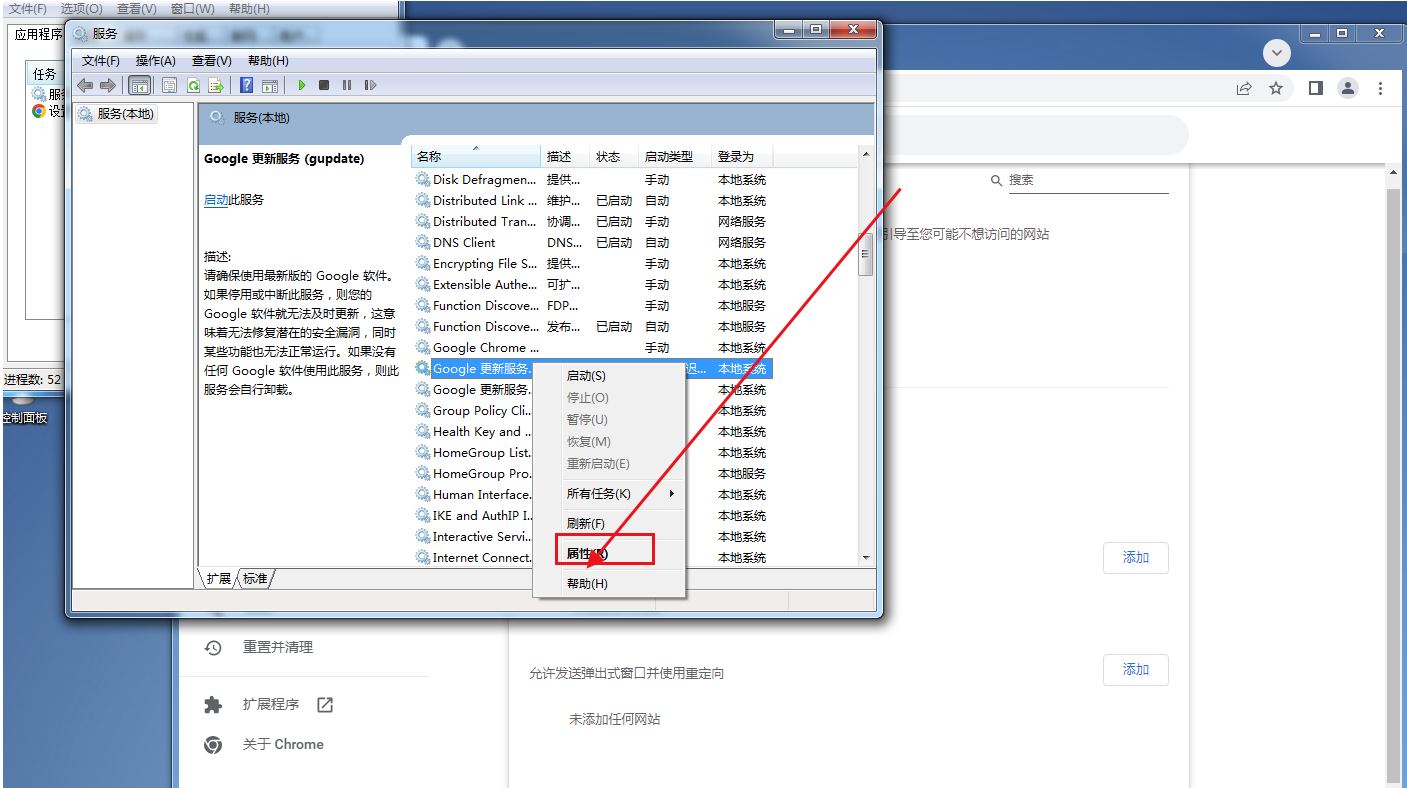
8、进入以下页面,在启动类型中,选择【自动】,再点击右下角的【应用】。
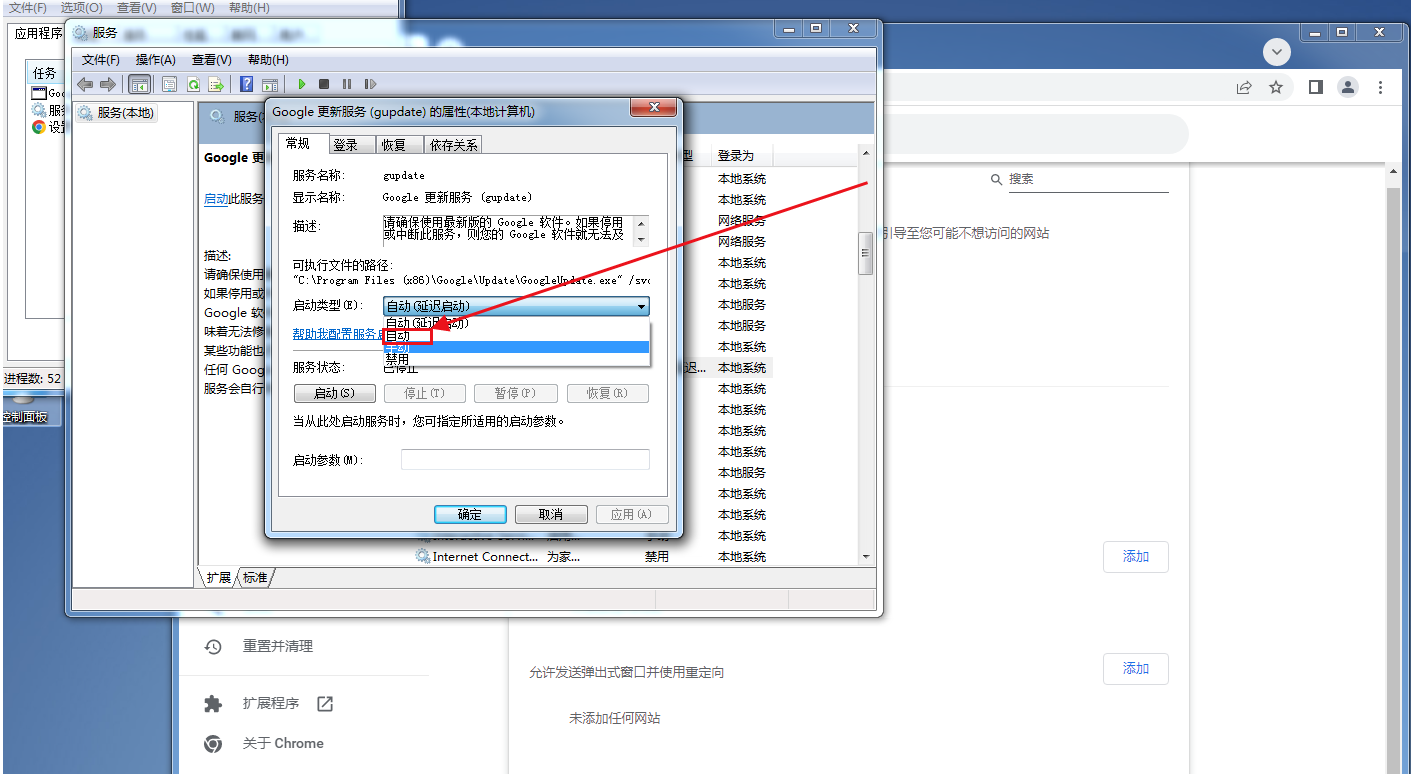
9、应用成功后后,在页面中,再点击【启动】。
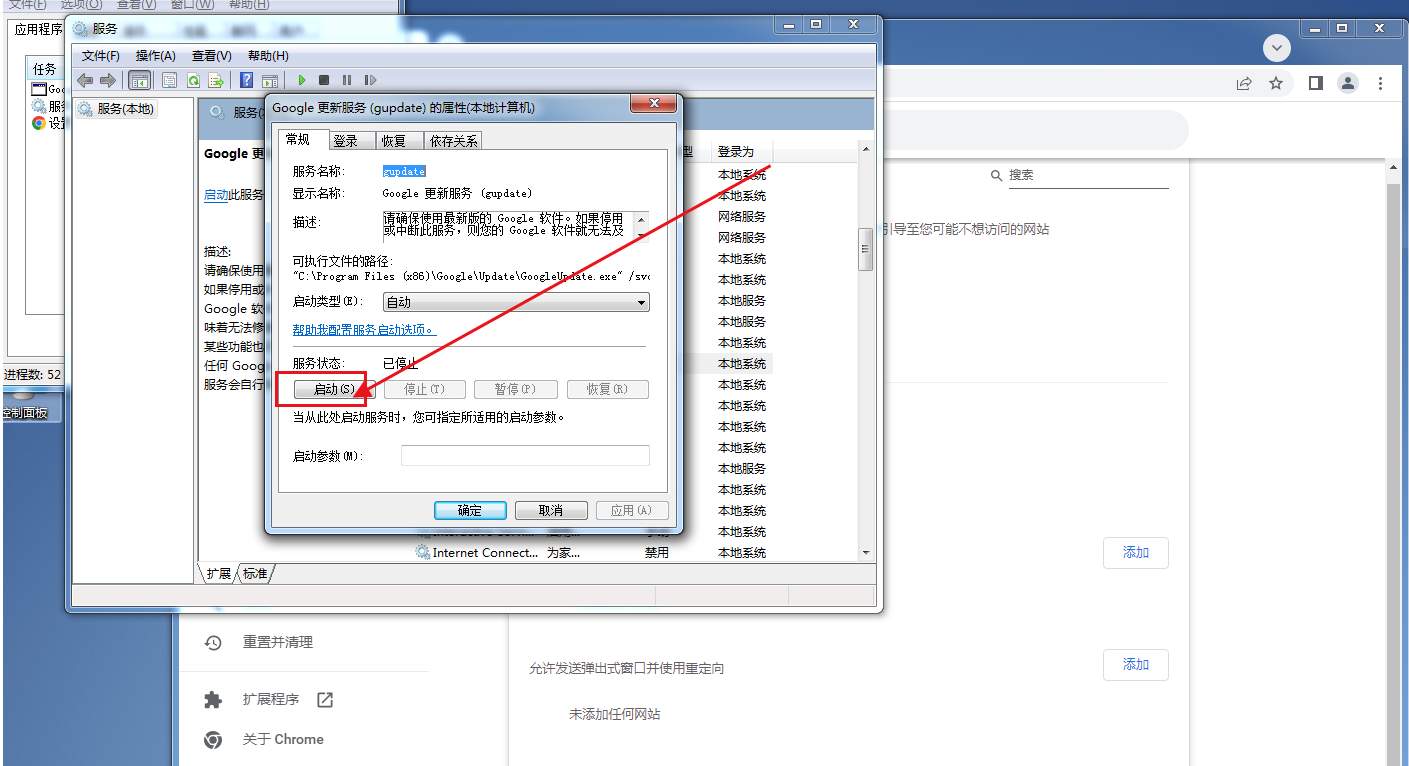
10、完成后,返回服务页面,找到“Google更新服务(gupdatem)”鼠标右击选中它,出现窗口,点击【属性】。
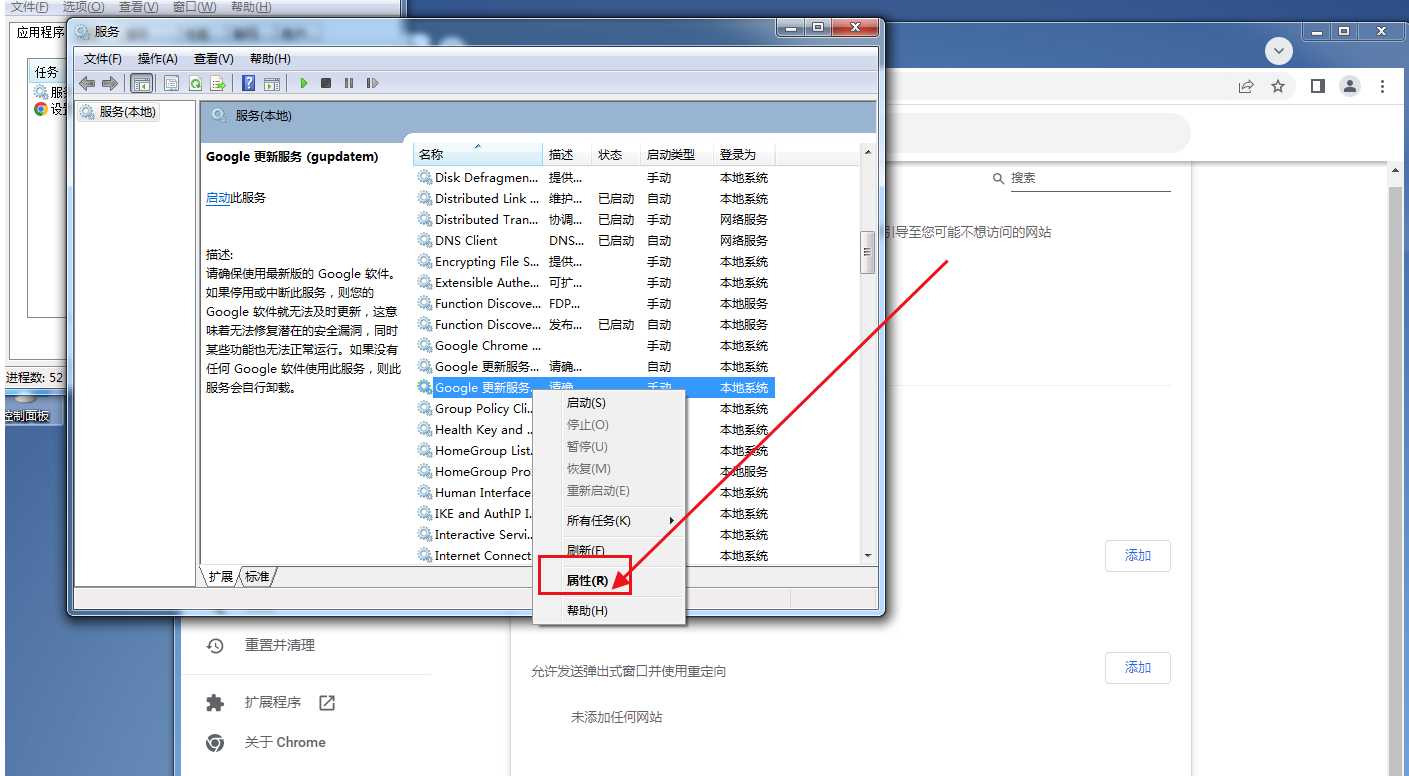
11、进入页面后,在启动类型中,选择【自动】,再点击右下角的【应用】。
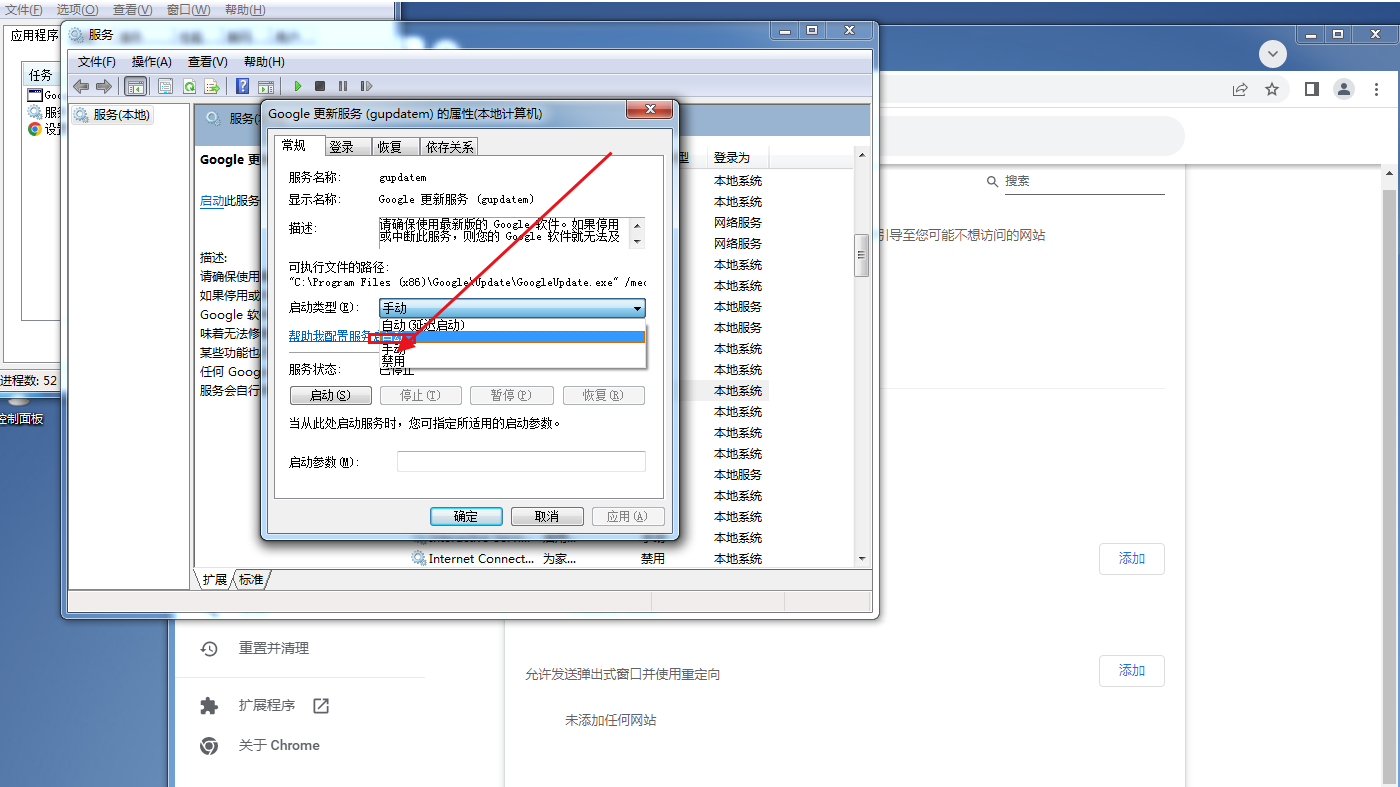
12、应用成功后后,在页面中,再点击【启动】。
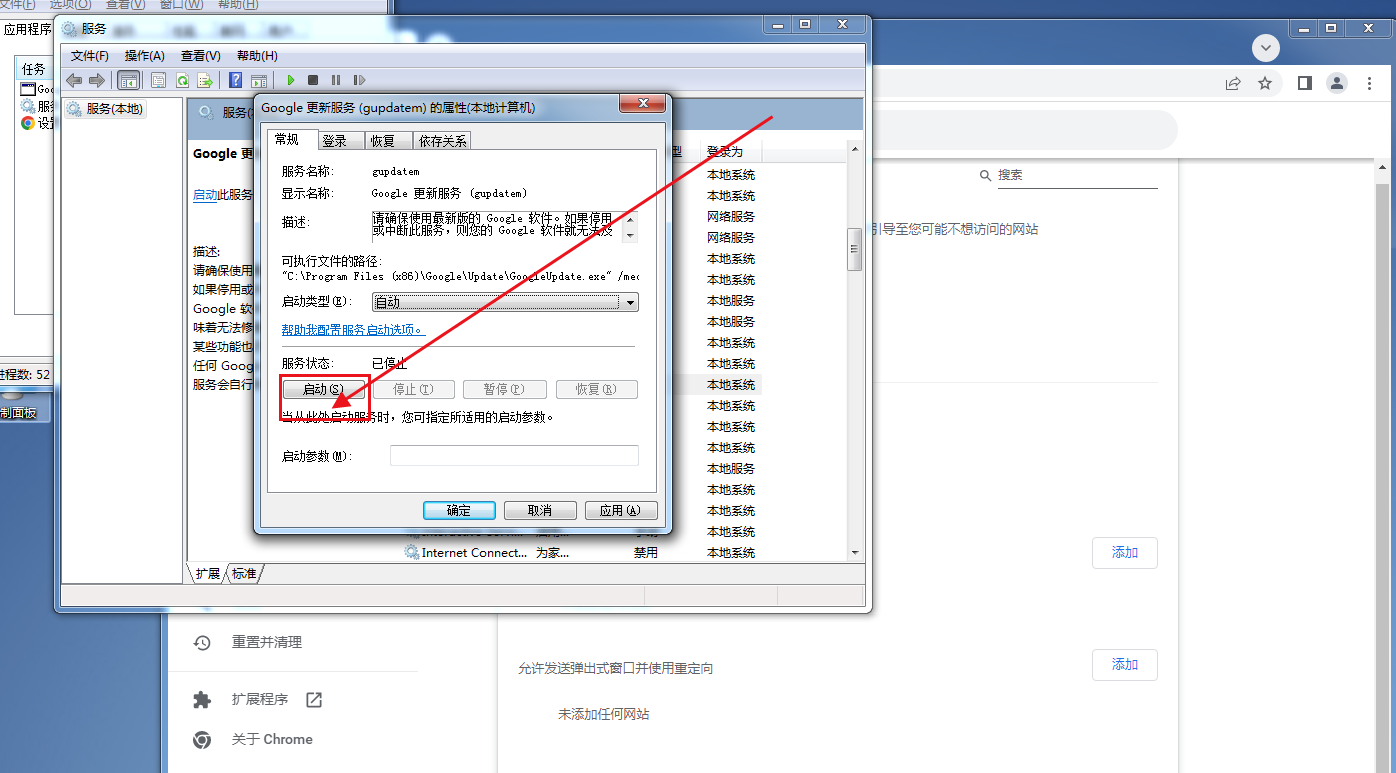
13、完成后,打开谷歌浏览器,到时就可以更新升级了。
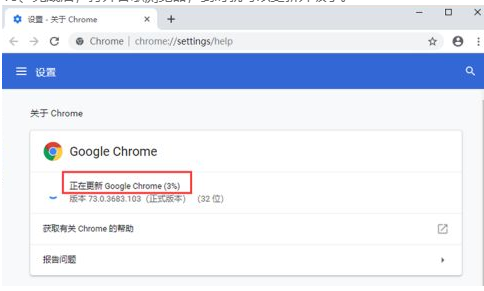
以上就是浏览器部落分享的关于【谷歌浏览器没法更新怎么办】的全部内容了,不懂如何解决谷歌浏览器更新问题的朋友可以参考上面的步骤进行设置哦。
